Ovládací prvek CommandBar je důležitou komponentou pro design UWP aplikací. Jde o evoluci konceptu AppBar , který je dostupný již od dob Windows Phone 7, ale v případě UWP má výrazně více funkcí. Stále však chybí možnost určit směr, kterým se command bar bude otevírat.
Problém
Výchozí chování CommandBaru je otevření směrem nahoru vždy, kdy není na samotném horním okraji okna. To je problém, protože toto platí i v případě, že definujeme vlastní title bar aplikace na Desktopu, kdy se CommandBar otevře pod tlačítka minimalizace, maximalizace a zavření okna a to rozhodně nevypadá dobře.
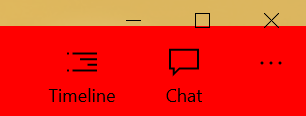
Výchozí šablona
Výchozí šablona prvku CommandBar definuje kolekce VisualState a VisualStateTransition , které určují, jak bude prvek vypadat. Můžeme si všimnout že je vždy separátně definován stav pro otevření směrem dolů a nahoru.
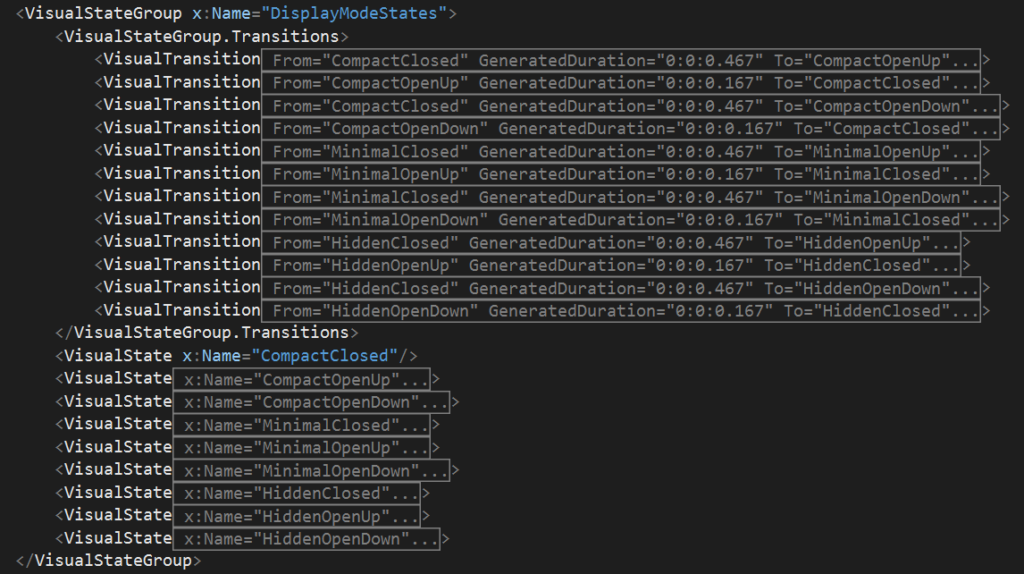
Uvnitř těchto stavů můžeme vidět, že systém jen používá různé hodnoty pro některé z vlastností jako například CommandBarTemplateSettings.ContentHeight resp. CommandBarTemplateSettings.NegativeOverflowContentHeight pro vlastnost Y u transformace OverflowContentRootTransform .
Řešení
Nemůžeme snadno modifikovat vnitřní logiku ovladacího prvku, ale můžeme zajistit, že bude vypadat pro stav otevření nahoru identicky jako pro otevření dolů. Toho můžeme dosáhnout čistě překopírováním Storyboardů ze stavů a přechodů se obsahujících ...OpenDown do jim odpovídajících ...OpenUp protějšků. Bohužel manuální překopírování je jediná možnost. Bylo by sice také možné jednotlivé Storyboardy převést na samostatné resource, ale bohužel je pro VisualState a VisualStateTransition nelze referencovat pomocí syntaxe . Pro získání kompletní kopie výchozího stylu olvadacího prvku můžeme buď použít Visual Studio XAML Designer (klepněte na prvek pravým tlačítkem myši, vyberte Edit Template a Edit a Copy...), nebo ji lze vyhledat na v souboru C:\Program Files (x86)\Windows Kits\10\DesignTime\CommonConfiguration\Neutral\UAP\Generic\generic.xaml Abych vám ušetřil klávesy Ctrl , C a V , připravil jsem kompletní upravený styl, který můžete přímo použít ve vaší aplikaci. Styl je ke stažení na mém GitHubu spolu s ukázkovým projektem k tomuto článku. Upozorňuji, že můj definovaný styl je pro verzi Anniversary Update. Pro budoucí verze doporučuji změny provést manuálně na aktuální šabloně.
Shrnutí
CommandBar je skvělý ovladací prvek, který většinou funguje přesně tak, jak potřebujeme. Když však narazíme na problém, můžeme jeho šablonu poměrně snadno modifikovat.